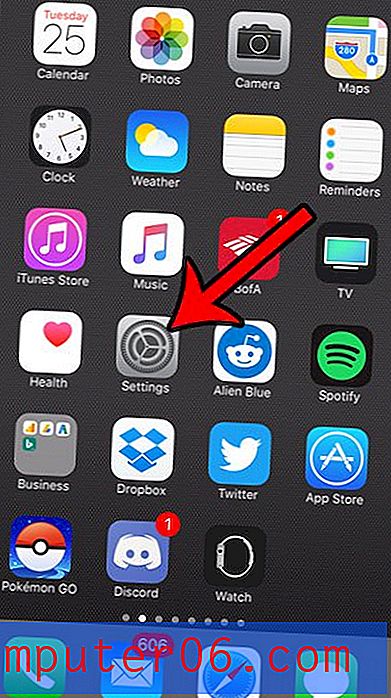Comment supprimer une ligne dans Excel 2013
Les feuilles de calcul Excel sont souvent le meilleur choix disponible lorsque vous souhaitez afficher un grand nombre de données de manière organisée et triable.
Mais toutes les données contenues dans une feuille de calcul peuvent ne pas être importantes, et vous pouvez même décider de supprimer certaines d'entre elles. Heureusement, vous pouvez supprimer une ligne entière dans Excel 2013 si elle n'est pas nécessaire, ce qui vous permet de configurer la feuille de calcul au point où elle n'affiche que les informations importantes.
Suppression d'une ligne d'une feuille de calcul dans Excel 2013
Les étapes ci-dessous sont spécifiquement destinées à être utilisées dans une feuille de calcul que vous avez ouverte dans Excel 2013. Cependant, vous pouvez également suivre le même processus pour supprimer des lignes dans d'autres versions d'Excel.
Étape 1: ouvrez la feuille de calcul qui contient la ligne que vous souhaitez supprimer.
Étape 2: localisez la ligne à supprimer. Dans l'exemple d'image ci-dessous, je vais supprimer la ligne 5.

Étape 3: cliquez avec le bouton droit sur le numéro de ligne sur le côté gauche de la feuille de calcul, puis cliquez sur le bouton Supprimer .
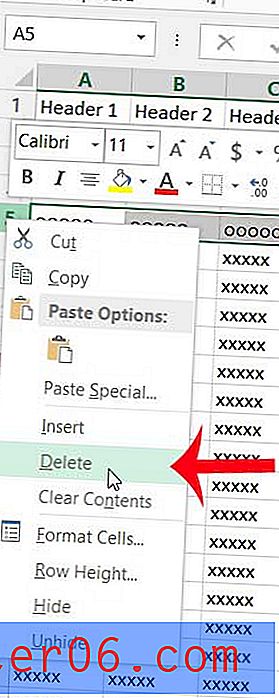
Vous pouvez également supprimer une ligne en la sélectionnant, en cliquant sur l'onglet Accueil en haut de la fenêtre, sur Supprimer, puis sur Supprimer les lignes de feuille .
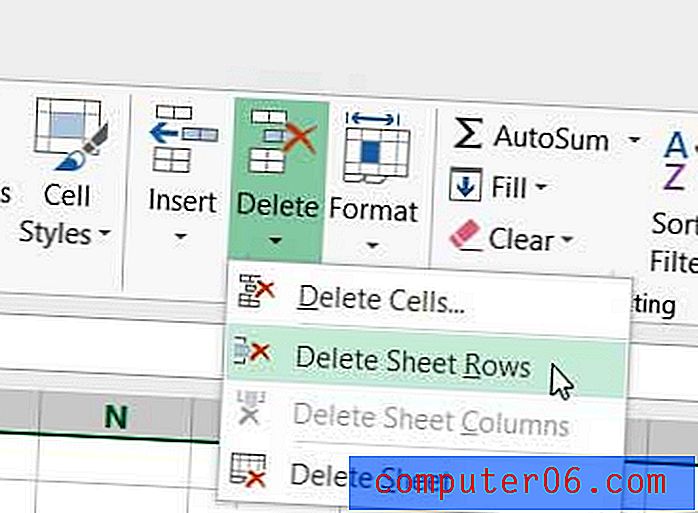
Si vous souhaitez agrandir une ligne, vous pouvez choisir de la développer. C'est une bonne option si vous avez plusieurs lignes de données avec une cellule qui doit être visible.